- Il codice di errore 1020 su ChatGPT è solitamente dovuto a server sovraffollati.
- L'accesso a ChatGPT con un browser diverso o l'utilizzo di una VPN, spesso risolve il codice di errore 1020.
- Assicurati di disporre di una connessione Internet stabile prima di aprire l'app.
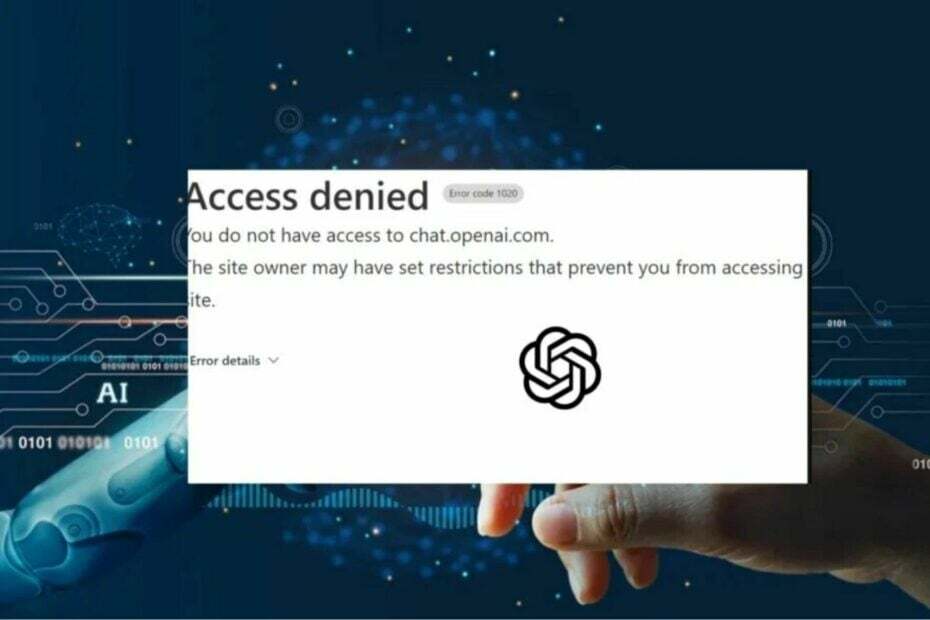
ChatGPT rappresenta una novità per gli utenti e, come la maggioranza dei software, presenta fastidiosi bug ed errori. Uno di questi errori è il codice di errore 1020.
Se stai riscontrando questo errore mentre provi ad aprire ChatGPT, puoi consultare questa guida dettagliata che ti fornirà i passaggi necessari per correggere il codice di errore 1020.
Cos'è il codice di errore 1020 su ChatGPT?
Se dovessi imbatterti nel codice di errore 1020 durante l'utilizzo di ChatGPT, significa che il server Web è sovraccarico, e il proprietario del sito sta tentando di liberare risorse limitando il numero di utenti che possono accedere al sito.
In alcuni casi, il codice di errore 1020 potrebbe anche indicare che hai esaurito il tuo limite giornaliero disponibile per il servizio, e che quindi non sei in grado di accedere al sito.
Come posso correggere il codice di errore 1020 di ChatGPT: accesso negato?
Prima di tentare soluzioni complesse per la risoluzione del problema, ecco alcune soluzioni rapide:
- Controlla la congestione della rete.
- Apri ChatGPT con un altro browser.
- Riavvia il PC.
Se i passaggi precedenti non sono stati utili per risolvere il codice di errore 1020 di ChatGPT, ecco le soluzioni più avanzate che puoi provare.
1. Cancella i cookie dal browser ChatGPT
- Avvia il browser. Fai clic sui tre punti nell'angolo in alto a destra della finestra e seleziona Impostazioni.
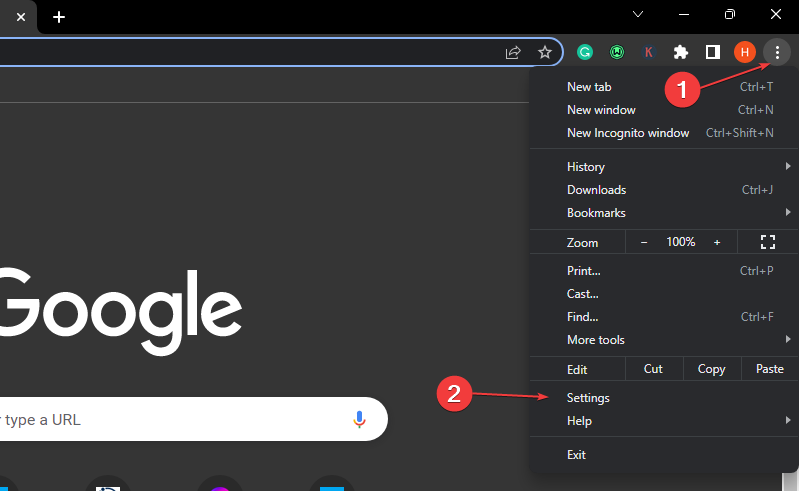
- Sul lato sinistro della finestra, fai clic su Privacy e sicurezza, quindi fai clic su Cookie e altri dati dei siti.

- Scorri verso il basso e fai clic su Visualizza tutti i dati e le autorizzazioni del sito.
- Digita OpenAI nella barra di ricerca nel riquadro di destra per vedere tutti i cookie memorizzati.
- Fare clic sul pulsante Cestino su ciascuno dei cookie ChatGPT visualizzazione e fare clic su Annulla.
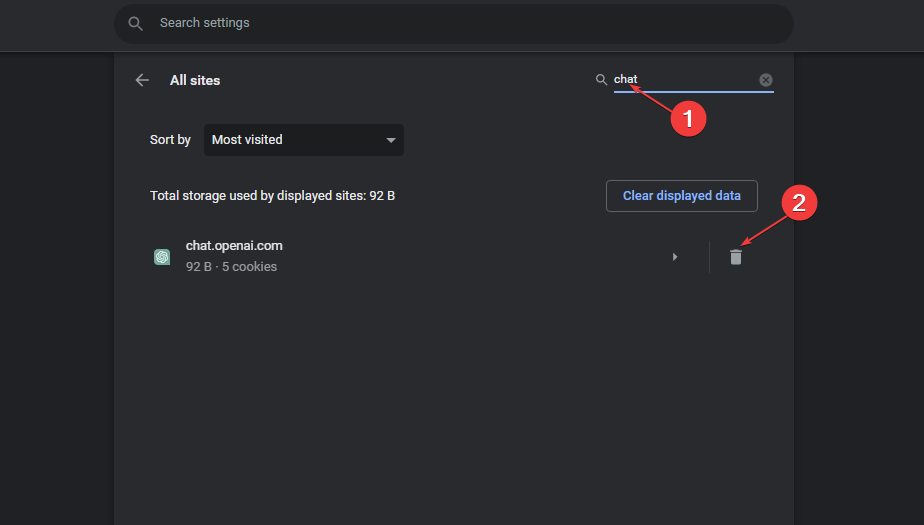
- Aprile ChatGPT per vedere se l'errore è stato risolto.
Cancellare i dati dal browser di ChatGPT dovrebbe eliminare gli errori e le anomalie riscontrate in precedenza sul sito web.
2. Usa una VPN
Un servizio VPN protegge la tua identità e nasconde il tuo indirizzo IP proteggendoti da tutti i tipi di possibili minacce e occhi indiscreti presenti su Internet, mantenendo i tuoi dati privati in ogni momento.
Una delle migliori estensioni VPN che puoi provare su Chrome è ExpressVPN, grazie al quale potrai navigare su Internet in modo sicuro, protetto dal suo sistema di crittografia avanzata.

Puoi facilmente controllare e attivare l'app dalla finestra del browser Chrome e proteggere la tua privacy impedendo ai siti web di scoprire il tuo vero indirizzo IP e la tua posizione.
Se desideri installare una VPN sul tuo PC, ecco un elenco delle nostre scelte per le migliori VPN gratuite disponibili su Windows.
⇒Scarica ExpressVPN ora
3. Reimposta il tuo indirizzo IP e il server DNS
- Fai clic con il pulsante sinistro del mouse sul pulsante Inizio, digitale cmd e seleziona Esegui come amministratore.
- Digita i seguenti comandi e premi Invio dopo ciascuno di essi:
-
ipconfig/flushdns
reset netsh winsock
ripristino ip netsh int
-
- Digita pannello di controllo nella barra di ricerca di Windows e premi Invio.
- Selezionare Rete e Internet e scegli Centro connessioni di rete e condivisione.
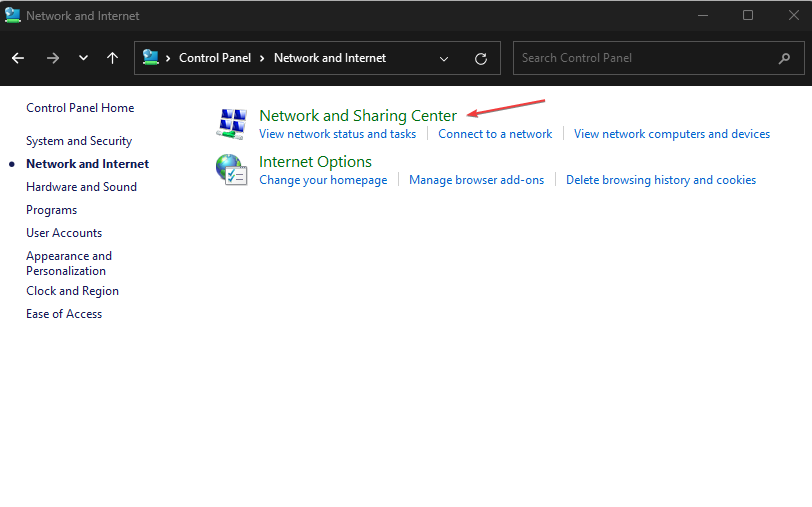
- Fai clic con il pulsante destro del mouse sulla tua connessione Internet e seleziona Proprietà.
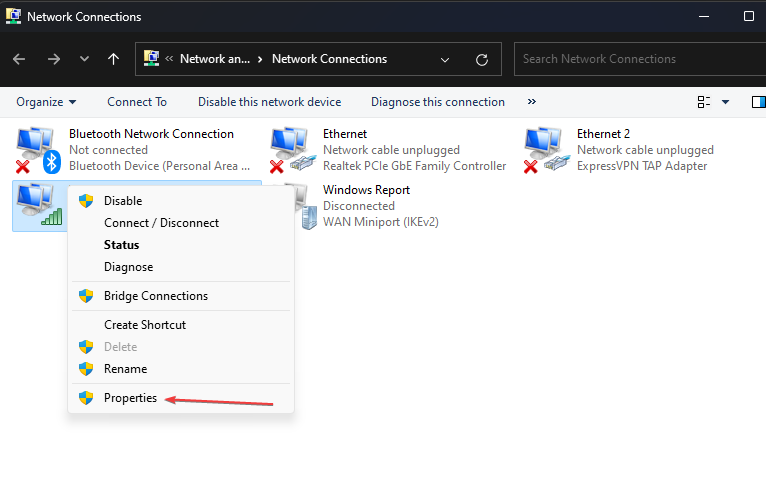
- A questo punto, fai clic su Protocollo Internet versione 4 (TCP/IPv4) e seleziona Proprietà.
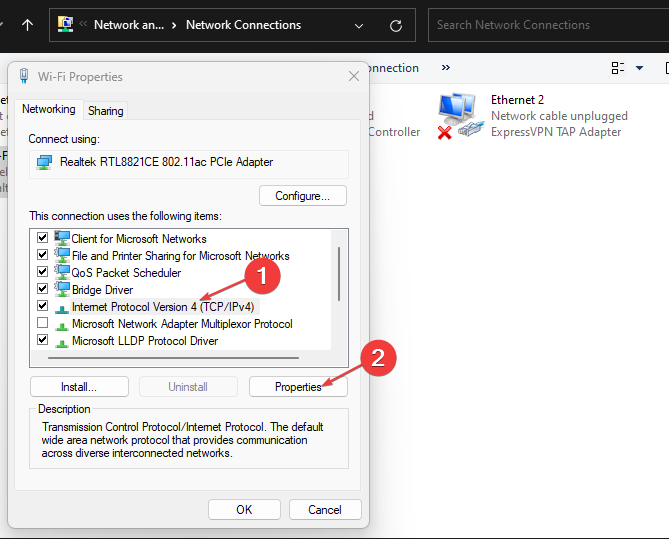
- Selezionare l'opzione Usa il seguente indirizzo DNS per modificare l'indirizzo DNS. Impostare il server DNS preferito su 8888 e il server DNS alternativo su 8844.

- Fai clic su OK e chiudi il Pannello di controllo.
Questi server DNS appartengono a Google e sono completamente sicuri e affidabili. Con un po' di fortuna, cambiare i tuoi server DNS dovrebbe correggere il codice di errore 1020 di ChatGPT.
Se hai provato tutti i metodi sopra elencati e non sei riuscito a risolvere l'errore, puoi contattare il team di supporto di ChatGPT. Accedi a ChatGPT e fai clic sul pulsante Aiuto per iniziare una conversazione e segnalare il tuo errore.
ChatGPT è un software relativamente nuovo e proprio per questo motivo può contenere errori e bug. Tuttavia, tali errori (come il codice 1020), non richiedono una grande conoscenza tecnica per essere risolti.
Seguendo i passaggi descritti in questo articolo, dovresti essere in grado di ripristinare il servizio e rendere ottimale.
© Copyright Windows Report 2023. Non associato a Microsoft
![Problemi con l'ISP con VPN e altro [Guide alla risoluzione dei problemi]](/f/c0ff81f55747f479613712580b2b59f1.jpg?width=300&height=460)
